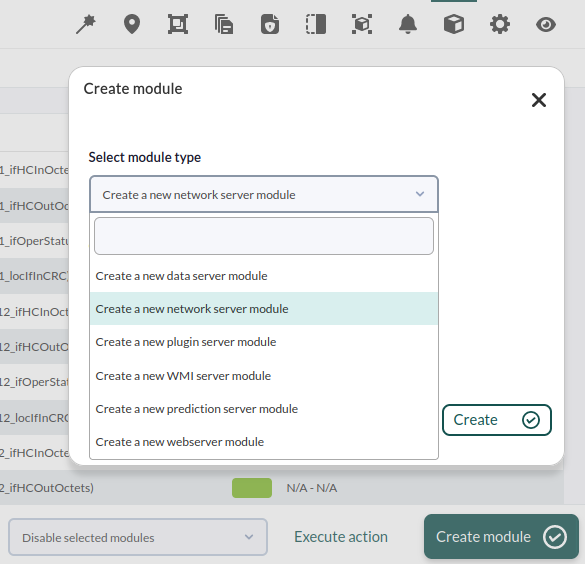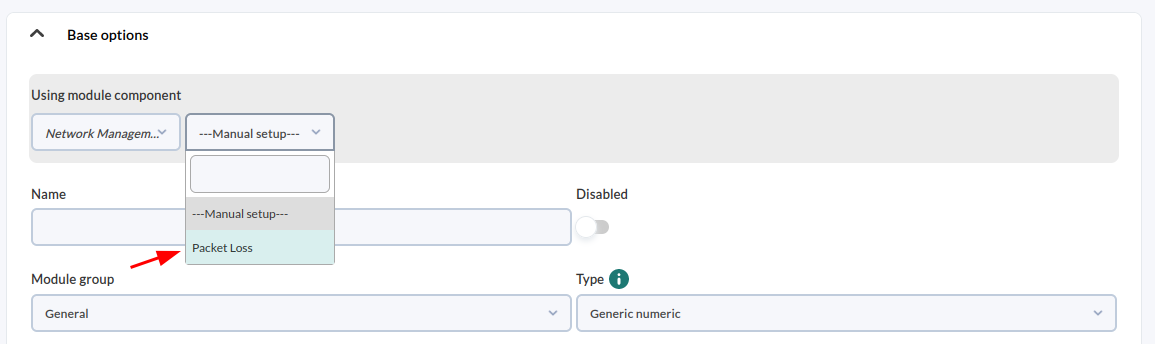7. Monitorización remota de dispositivos de red
Monitorización mediante modulos de red. Servicio TCP
En este caso se va a añadir una monitorización para verificar que un servicio SMTP (correo) está activo en una máquina. Aunque puede ser un chequeo muy complejo (simulando que se envían credenciales de usuario y password, que se envía un correo, etc.) se va a simplificar verificando únicamente que el puerto está abierto y que responde.
Para ello se repetirán los mismos pasos del capítulo anterior, pero esta vez se escogerá un "Módulo de red" (Network module).
Luego se utilizarán los controles desplegables hasta encontrar el chequeo deseado (Check SMTP Server) y se hará clic para crear el módulo:
Finalmente se volverán a repetir los pasos (ir a la vista de operación y actualizar hasta que aparezca el monitor). Hasta que un módulo no tiene datos, estará de color AZUL, que indica que todavía no está inicializado:
Después de unos segundos debería iniciarse y tomar un valor, VERDE si el servidor SMTP responde, o ROJO si no lo hace:
Monitorización mediante plugins de servidor. Pérdida de paquetes en la red
Vamos a monitorizar la pérdida de paquetes en la red utilizando un chequeo remoto que viene pre-configurado en Pandora FMS. Para ello vamos a ir la vista de configuración de un agente cualquiera que esté conectado a nuestra red, pues vamos a medir la pérdida de paquetes desde Pandora FMS a la IP de ese agente.
A la vista de configuración de accede a través del icono de rueda dentada: ![]()
Desde ahi iremos a la vista de módulos:
Y crearemos un módulo de tipo "Plugin":
Escogeremos el grupo de componentes "Network management" y buscaremos "Packet loss":
De modo que el nuevo módulo debe quedar como sigue:
Si la IP está vacía, utilizará la IP del agente. Hemos escogido un modulo de "libreria" que carga algunos valores automáticamente.
Hacemos "click" en el botón "Crear" y se vuelve a la vista de operación (icono del ojo):
Se actualiza un par de veces la pantalla, hasta que el nuevo módulo aparezca en la lista:
El icono redondo es para "forzar" a realizar el chequeo de nuevo (solo funciona con chequeos remotos):
El icono de gráfica y tabla de datos respectivamente sirven para mostrar una gráfica interactiva o una tabla con los datos recogidos por dicho módulo. Todos los módulos con histórico activo tienen la posibilidad de ver gráficas o datos:
Este es un plugin muy interesante, que usado en conjunción con el de conectividad básica (ping) y el tiempo de latencia, sirve para determinar la calidad de nuestra red, ya que indica el porcentaje de pérdida de paquetes.
¿No se están logrando los resultados explicados en el capítulo? Acceda a la sección de ayuda o soporte